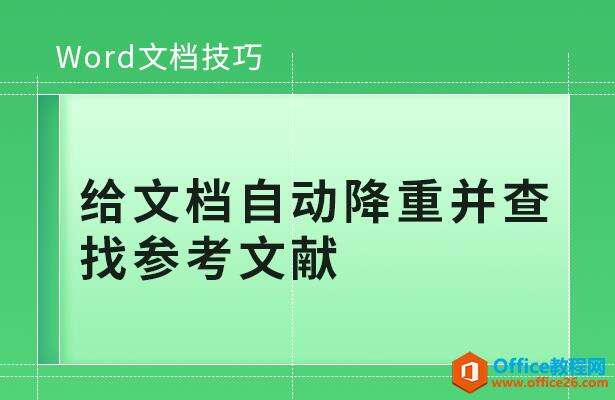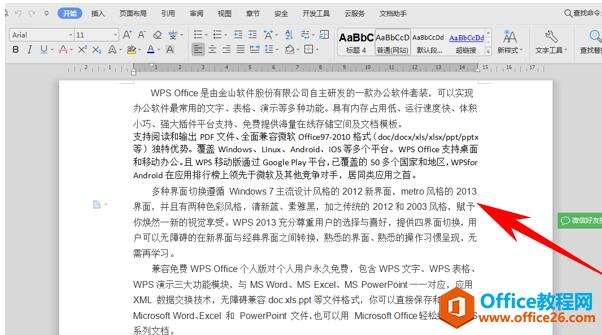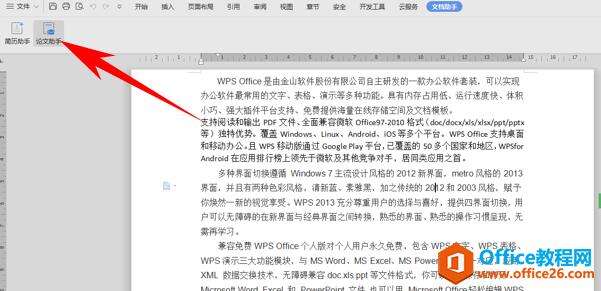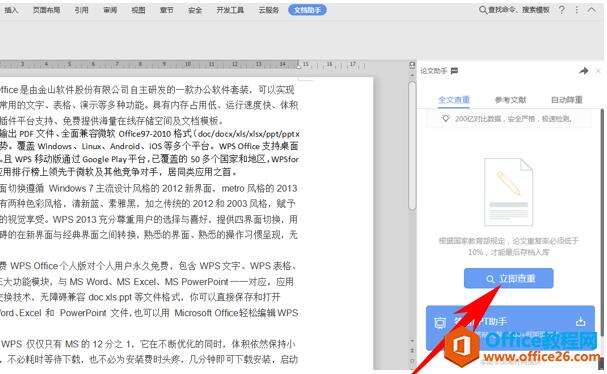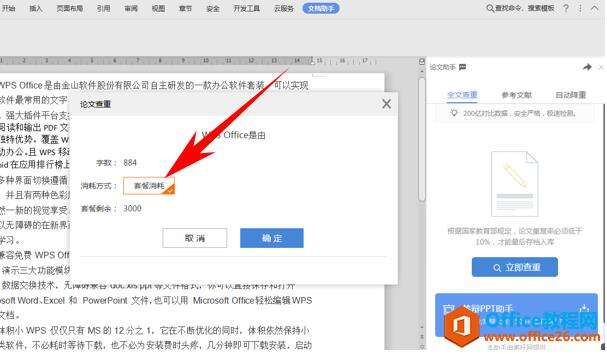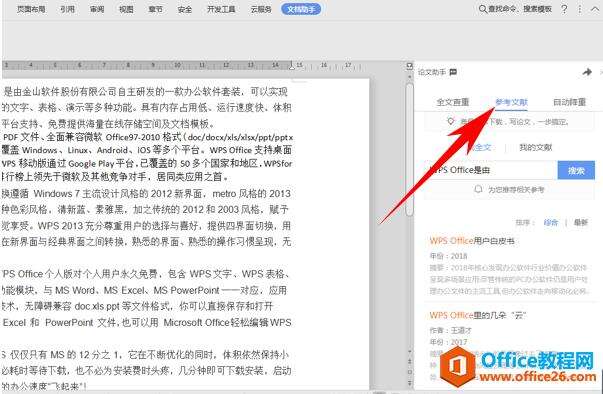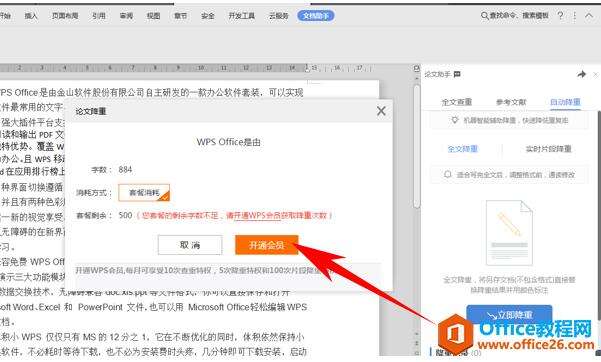WPS word如何给文档自动降重并查找参考文献
办公教程导读
收集整理了【WPS word如何给文档自动降重并查找参考文献】办公软件教程,小编现在分享给大家,供广大互联网技能从业者学习和参考。文章包含398字,纯文字阅读大概需要1分钟。
办公教程内容图文
给文档自动降重并查找参考文献
首先,我们在文档当中输入论文内容。
然后单击工具栏文档助手下的论文助手。
弹出论文助手的对话框,可以先选择查重功能,看看文档查重率为多少。
弹出论文查重的对话框,WPS软件自带可以免费查询3000字。
还可以选择参考文献功能,选中一段可以一键查出参考文献。
当我们重复率很高的时候,可以选择自动将重功能,当然WPS也为我们提供了500字的套餐,可以选择开通会员享受查重特权。
那么,在Word文档中,给文档自动降重并查找参考文献方法,是不是非常简单呢,你学会了吗?
办公教程总结
以上是为您收集整理的【WPS word如何给文档自动降重并查找参考文献】办公软件教程的全部内容,希望文章能够帮你了解办公软件教程WPS word如何给文档自动降重并查找参考文献。
如果觉得办公软件教程内容还不错,欢迎将网站推荐给好友。